Crecen y crecen las listas en Internet con propuestas sobre las competencias digitales que deberían tener los docentes. De todas ellas, una buena referencia puede ser «The Emerging List of 100 Tools for Learning 2010» del Centre for Learning & Performing Technologies, que cada año actualiza su lista con nuevas herramientas para el aprendizaje.
Curiosamente, en todas ellas es difícil encontrar el tratamiento digital de imágenes como competencia básica del profesor. No se trata de convertirse en un experto diseñador gráfico, pero sí de conocer los aspectos fundamentales de un editor de imágenes. Con la incorporación de las TIC al aula, trabajar a diario con material multimedia se convierte en algo habitual, y en algún momento podemos necesitar hacer cambios en el aspecto de una fotografía o un esquema en formato de imagen para adecuarlo a nuestros materiales de clase.
Mejorar las imágenes que acompañan a nuestras presentaciones con algún efecto decorativo, cambiar el tamaño de una imagen para unos apuntes y realizar un recorte o retoque de una fotografía de grupo para web del centro, son ejemplos de modificaciones que podemos realizar con un editor de imágenes digitales. Y para ello tan solo es necesario conocer 4 operaciones básicas.
Son muchos los programas y servicios de Internet que permiten tratar digitalmente una imagen, sin embargo, no puedo dejar de recomendar GIMP – GNU Image Manipulation Program – por varios motivos:
1. Es software libre. GIMP está englobado en el proyecto GNU y disponible bajo la Licencia pública general de GNU. Por destacar alguna de las características del software libre, pensemos que podemos instalar el programa tantas veces y en tantos ordenadores como queramos (libertad de uso y redistribución).
2. Es gratuito. GIMP se distribuye de forma gratuita. No hace falta discutir las ventajas de este punto en un centro escolar con decenas de puestos para alumnos.
3. Es multiplataforma. Está disponible para varios sistemas operativos. No importa si trabajas en Mac OS X, Linux o MS Windows. Existe una versión de este software para cada uno de ellos.
4. Es fácil de usar. Realizar las modificaciones básicas sobre una imagen es realmente sencillo. Recortar, escalar, añadir algún efecto decorativo o texto se consigue en apenas cuatro pasos desde la barra de herramientas.
5. Es una herramienta muy completa. Si tienes curiosidad por la imagen digital y sigues aprendiendo nuevas funciones con GIMP, esta puede se puede convertir en una herramienta de edición digital muy potente en un entorno que ya te resultará familiar.
Las 4 operaciones básicas sobre una imagen
Realmente son 4 las operaciones básicas sobre una imagen que necesitamos aprender:
1. Recortar. Seleccionar una parte de la imagen y eliminar el resto.
2. Escalar. Cambiar el tamaño de la imagen (guardando las proporciones).
3. Aplicar un efecto. Utilizar cualquiera de los efectos disponibles en el editor: fotografía antigua, pintura al óleo, conversión a escala de grises, etc.
4. Insertar un texto. Incorporar un texto a la imagen para que forme parte de la misma.
A continuación dejo un ejemplo en varias imágenes de la aplicación de estas 4 operaciones, indicando dónde se están las opciones en los menús de GIMP).
Esta es la imagen original (con licencia Creative Commons BY-SA 2.5) descargada de Flickr.
1. Recorte de la imagen
En primer lugar seleccionamos una parte de la imagen y la recortamos (Herramientas > Herramientas de transformación > Recortar)
2. Escalado de la imagen
Modificamos el ancho de la imagen, conservando la proporción de la imagen (Herramientas > Herramientas de transformación > Escalar).
3. Aplicar un efecto sobre la imagen
Aplicamos un filtro artístico de pintura al óleo (Filtros > Artísticos > Pintura al óleo)
4. Inserción de texto
Finalmente insertamos un texto en la parte inferior derecha (Herramientas > Texto).
Enlaces: GIMP.org | Descargar GIMP | En la wiki…
Ingeniero en Informática y profesor de Programación, Inteligencia Artificial y Robótica en Secundaria. Escribo en Ocho en punto sobre organización personal y tecnología. En Esfera TIC, sobre educación y TIC. Mi web personal es un cajón de sastre, pero en mi boletín, La ventana digital, intento poner orden. En ocasiones, escribo notas al vuelo.
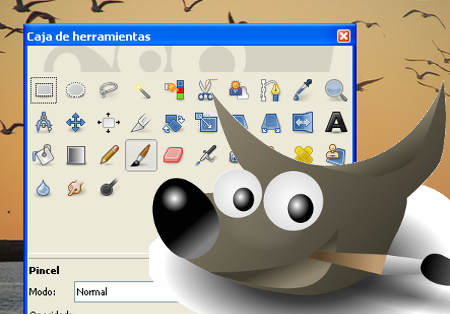





Sé el primero en comentar